Como remover MySearch do Chrome, Firefox e Internet Explorer
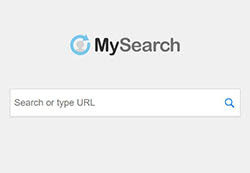 MySearch é um malware de relativamente baixa ameaça. Ele se enquadra na categoria mais restrita de sequestradores de navegador e é geralmente classificado como um programa potencialmente indesejado (PUP). Seqüestradores como o MySearch geralmente entram no sistema da vítima por meio de instaladores de pacotes de software que divulgam seu conteúdo completo muito mal. Também é possível clicar em um link para um site mal-intencionado que instala silenciosamente um seqüestrador ou solicita que os usuários confirmem a instalação, sem fornecer informações reais sobre o que está sendo instalado. Seqüestradores como o MySearch são fáceis de remover, especialmente em comparação com outros tipos de malware mais persistentes e prejudiciais.
MySearch é um malware de relativamente baixa ameaça. Ele se enquadra na categoria mais restrita de sequestradores de navegador e é geralmente classificado como um programa potencialmente indesejado (PUP). Seqüestradores como o MySearch geralmente entram no sistema da vítima por meio de instaladores de pacotes de software que divulgam seu conteúdo completo muito mal. Também é possível clicar em um link para um site mal-intencionado que instala silenciosamente um seqüestrador ou solicita que os usuários confirmem a instalação, sem fornecer informações reais sobre o que está sendo instalado. Seqüestradores como o MySearch são fáceis de remover, especialmente em comparação com outros tipos de malware mais persistentes e prejudiciais.
Se de repente você começar a ver resultados de pesquisa estranhos ou achar que sua página inicial foi alterada para um endereço que contenha as palavras "mysearch", você provavelmente precisará remover o seqüestrador do seu sistema. O procedimento irá variar um pouco, dependendo do navegador que você usa.
Para o Chrome, faça o seguinte:
- Clique no botão do menu do Chrome à direita da barra de endereço
- Passe o mouse sobre "Mais ferramentas" e selecione "Extensões" no menu pop-up
- Na lista de extensões, localize MySearch
- Clique no botão "Remover" na caixa de extensão do MySearch
- Reconfirmar a remoção na caixa pop-up
Se você estiver usando o Firefox, siga estas etapas:
- Clique no botão do menu Firefox à direita da barra de endereço
- Clique no item "Add-ons" no menu
- Na lista de extensões, localize MySearch
- Clique no botão "Remover" na caixa de extensão do MySearch
Caso você esteja usando o Internet Explorer, o processo é um pouco diferente:
- Clique no botão do menu de roda dentada
- Clique em "Gerenciar Complementos" no menu
- Verifique se a guia "Barras de ferramentas e extensões" está selecionada à esquerda
- Encontre MySearch na lista de itens à direita e remova-o
Uma vez que o MySearch tenha sido removido do seu navegador, certifique-se de percorrer a lista de programas instalados (através do ícone "Programas e Recursos" no painel de controle do Windows 7 e Windows 10). Procure por MySearch na lista de programas e desinstale-o se aparecer lá.
Por fim, vá até o menu de configurações do navegador e defina sua página inicial original e os mecanismos de pesquisa. Para o Chrome, clique no botão de menu e escolha "Configurações" , role para baixo até "Aparência" e altere o endereço da página inicial. Para o Firefox, clique no botão de menu e escolha "Opções" , clique em "Início" à esquerda e altere o endereço da página inicial no lado direito da janela.